Scribe(スクライブ)を無料体験する方法 無料でどこまでできる?
- 2023.09.13
- AIマニュアル

Scribeは作業マニュアルを簡単に作成できるAIツール。
今回はScribeを無料体験する方法を紹介します。
 北岡ひろき(@kitaokahiro)
北岡ひろき(@kitaokahiro)
タップできるもくじ
Scribeを無料体験する方法
公式サイトにアクセス
Scribeの公式サイトにアクセスします。
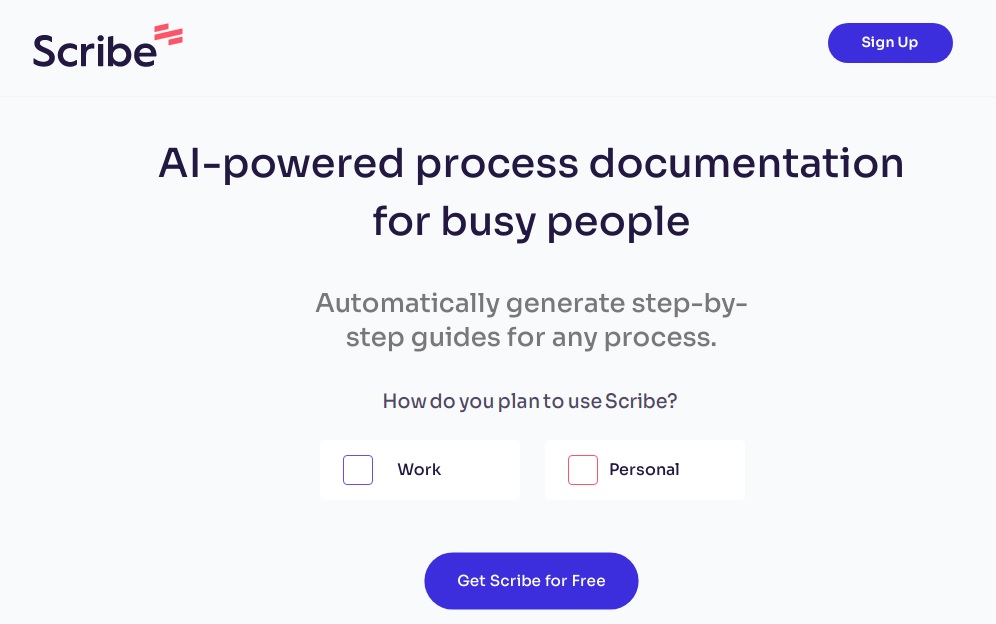
「Get Scribe for Free」をクリック
「Get Scribe for Free」をクリックします。
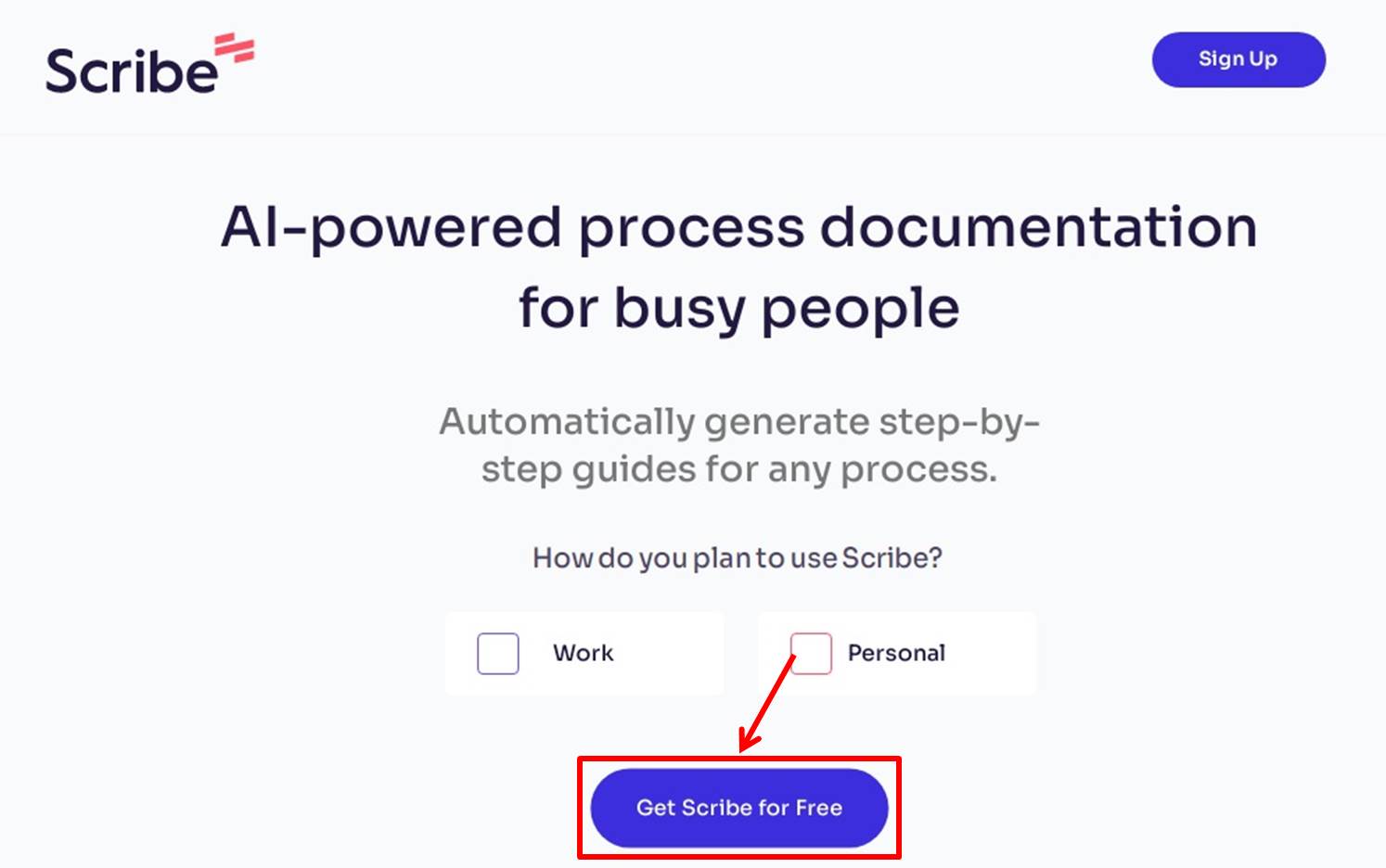
アンケートの記入
アンケートを記入します。
「Work」または「Personal」をクリックします。
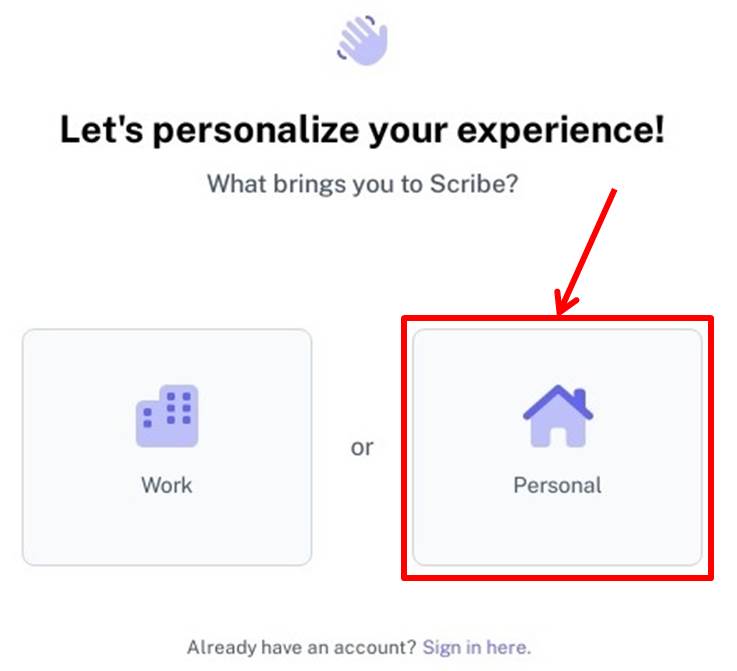
「Just me」または「Me & others」をクリック。
「Next」をクリックします。
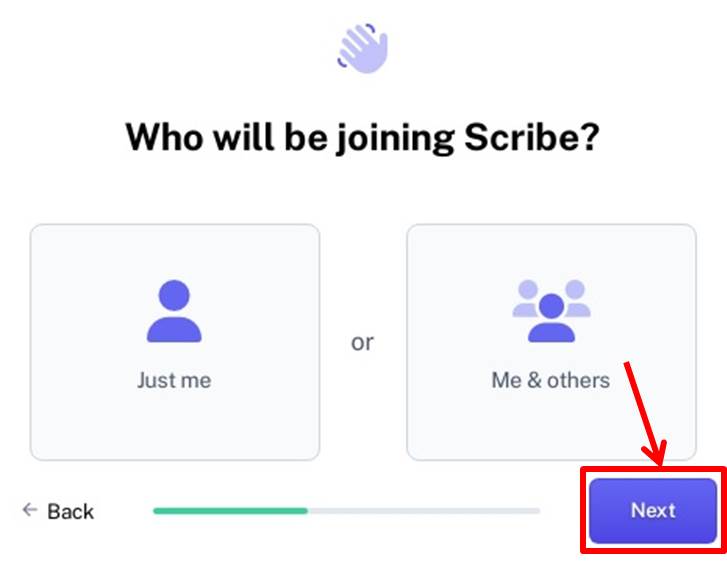
Scribeの使用目的を選択します。
「Next」をクリックします。
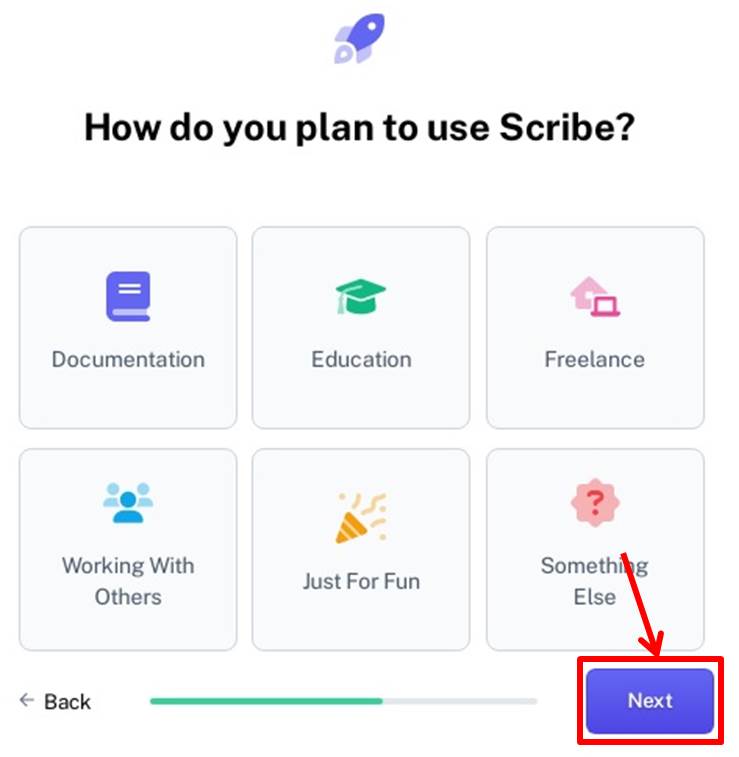
会員情報の入力
アカウント登録に必要な情報を入力します。
「メールアドレス」を入力。
「Continue」をクリックします。
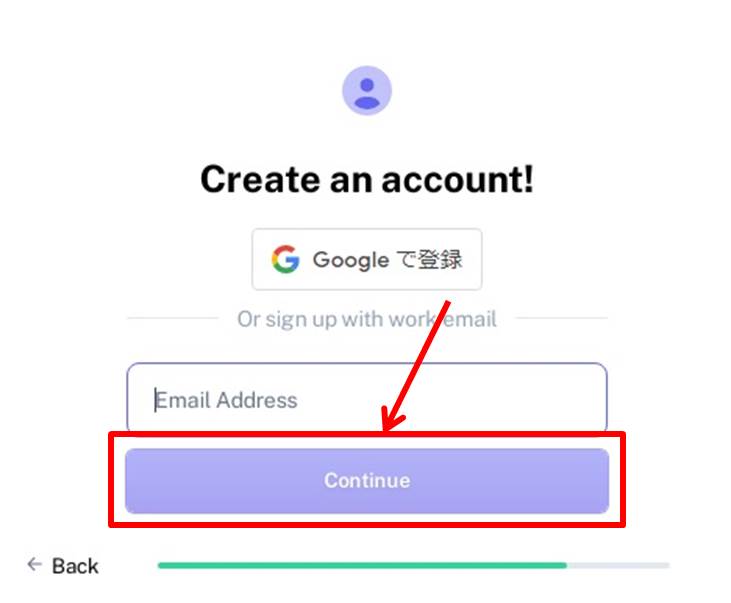
「パスワード」を入力。
「Sign up」をクリックします。
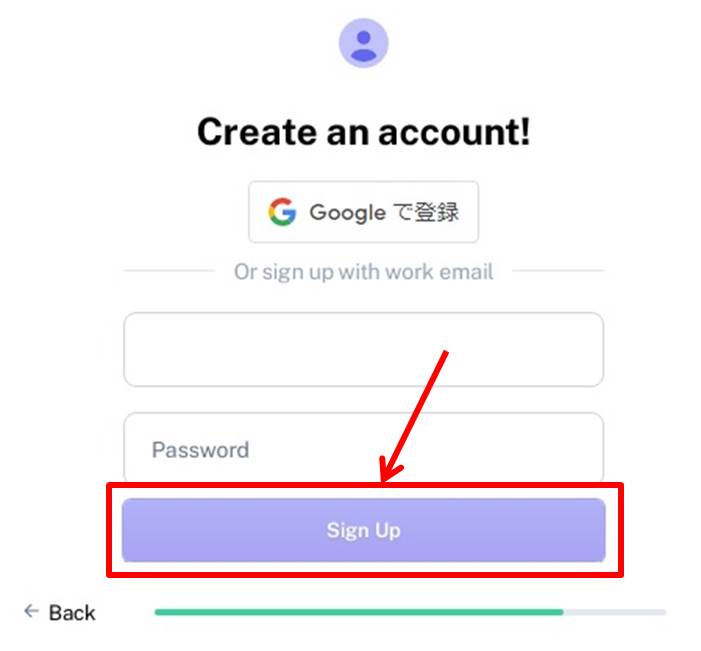
メール認証
認証メールが送られます。
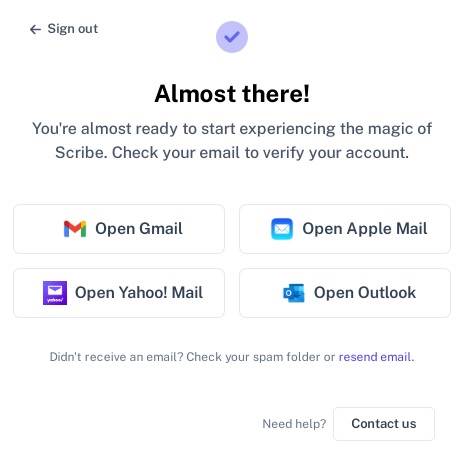
「Yes, this is me!」をクリックします。
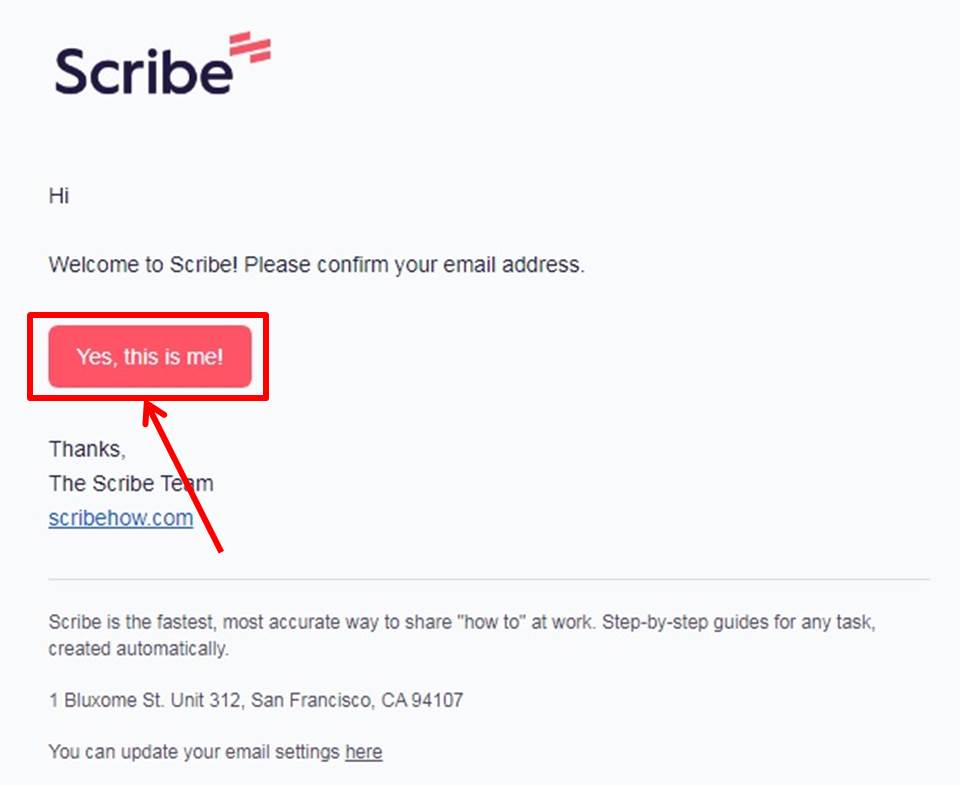
プロフィールの入力
プロフィールを入力します。
「名前」を入力。
「Next」をクリックします。
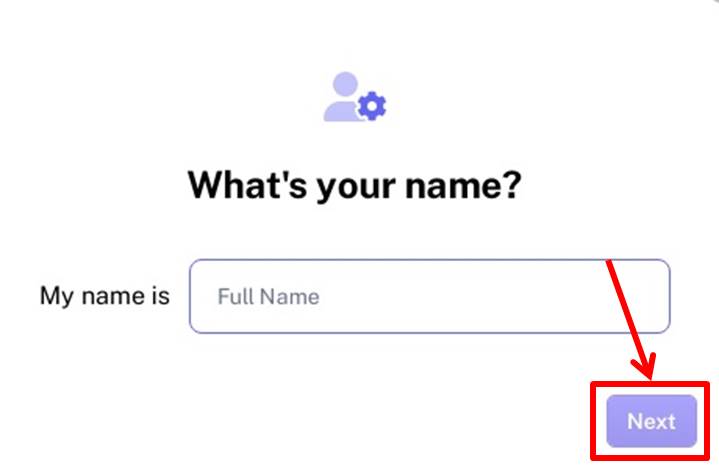
「チーム名」を入力します。
「Get Started!」をクリック。
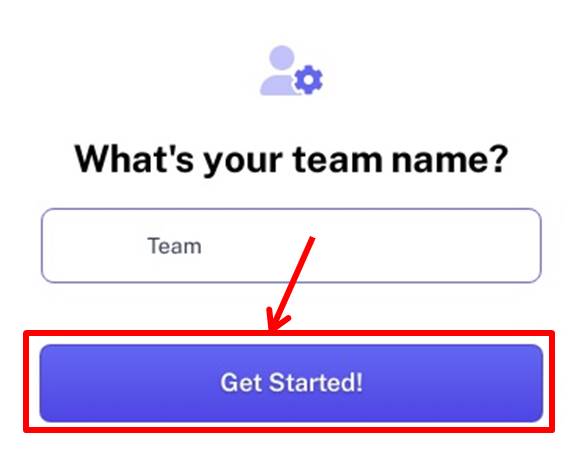
拡張機能のインストール
Scribeを使うために拡張機能をインストールします。
「Get Free Extension」をクリックします。
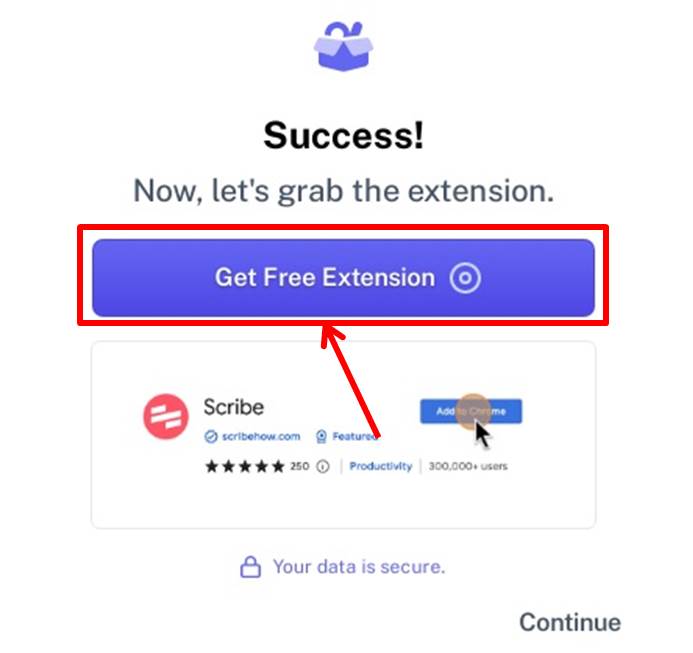
「Chromeに追加」をクリックします。
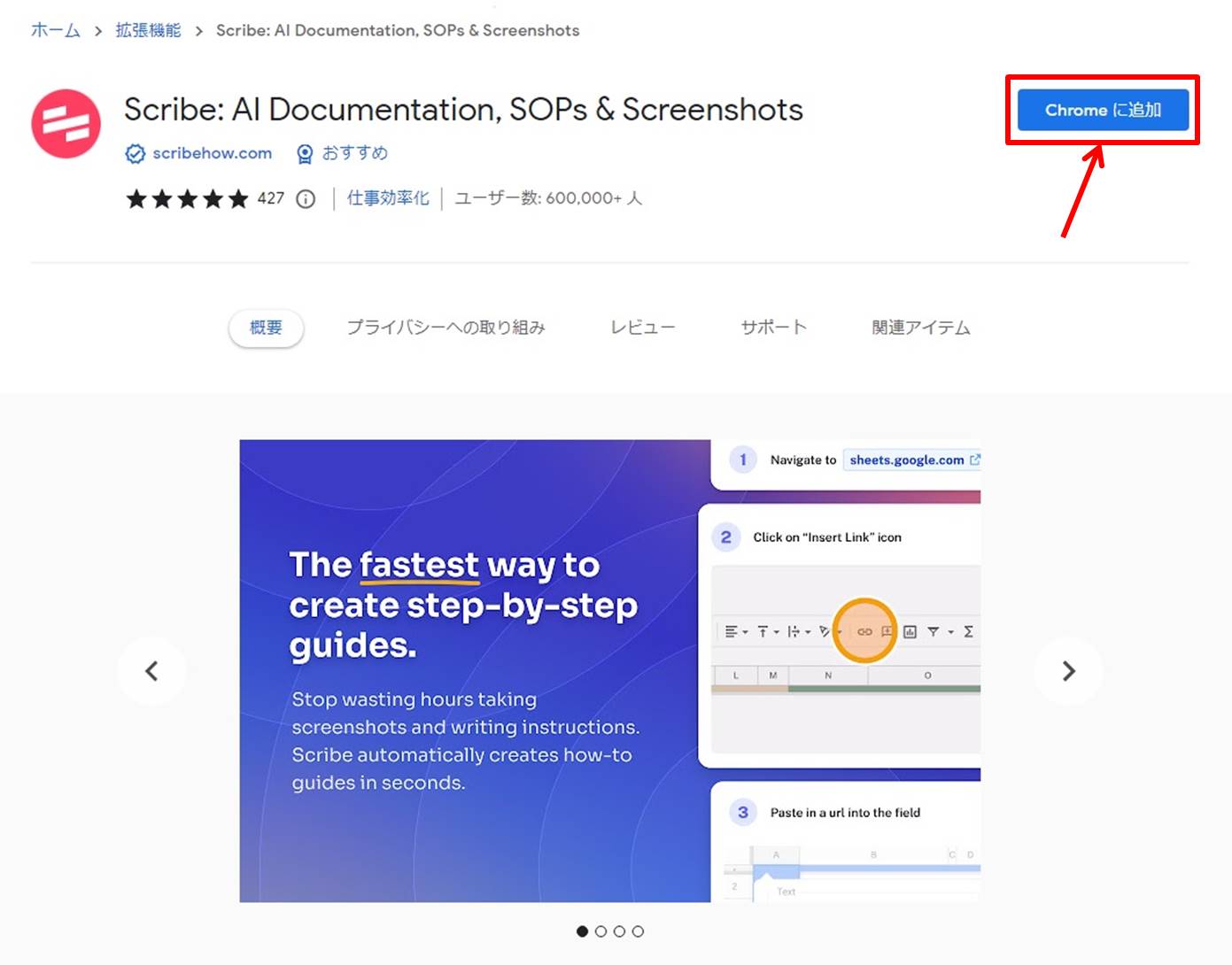
拡張機能がインストールできました。
「Start Capture」をクリックします。
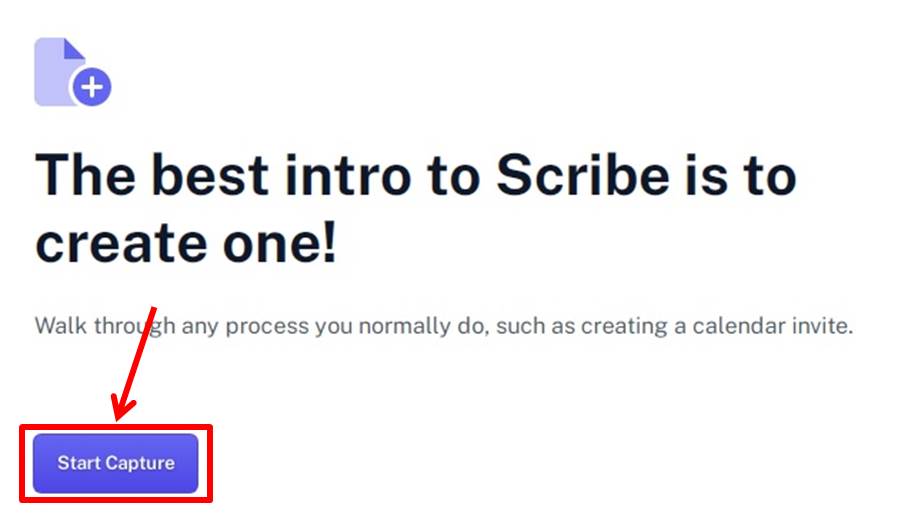
Scribeのダッシュボードに移動します。
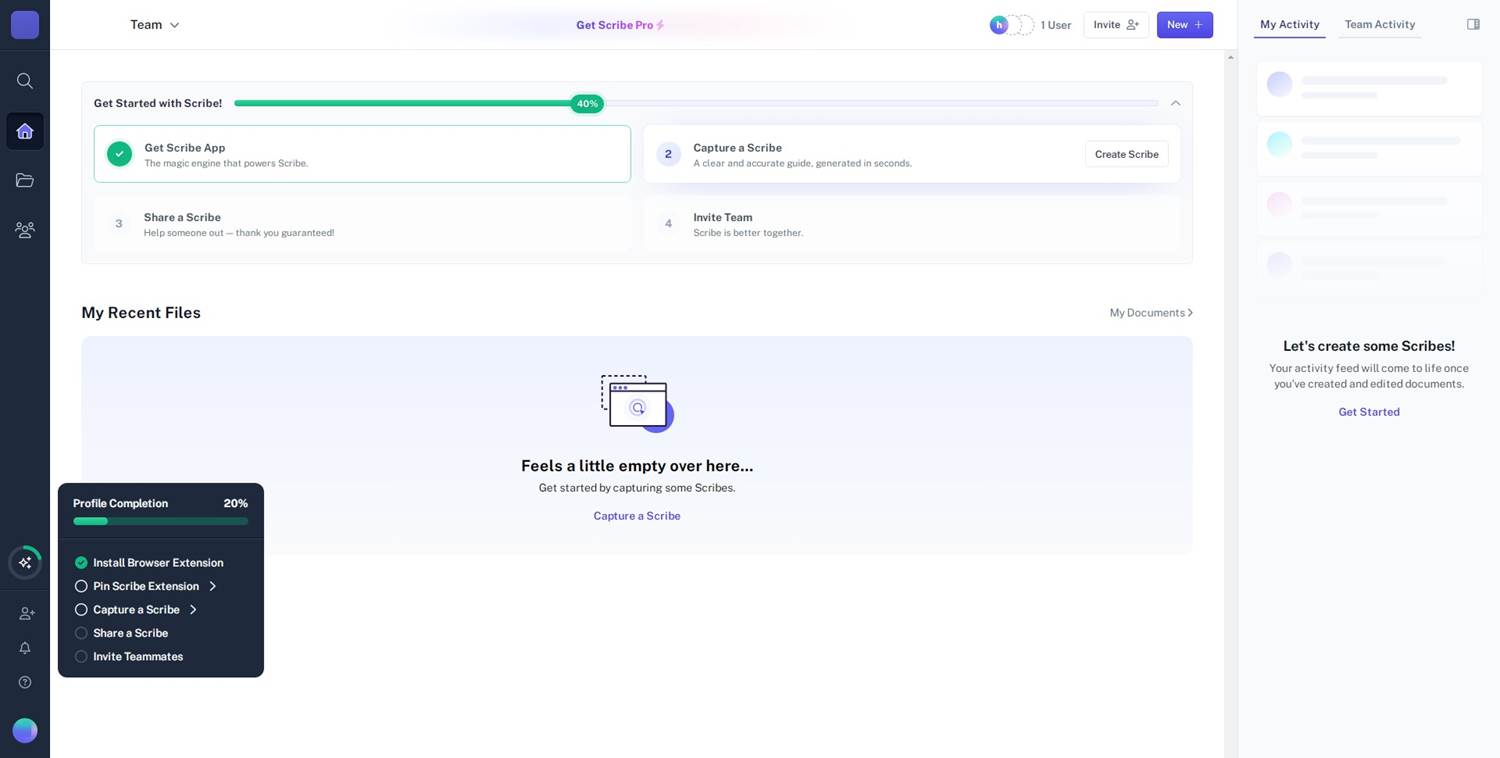
Scribeは無料でどこまでできる?
プロセスの自動キャプチャ
Scribeはユーザーの操作を自動的にキャプチャし手順書を生成します。
これにより手動でのドキュメント作成の手間を大幅に削減できます。
基本的なドキュメント作成
無料プランでも基本的な手順書やマニュアルを作成することが可能です。
ユーザーはキャプチャした内容を編集してカスタマイズすることもできます。
チームとの共有
作成したドキュメントはチームメンバーと簡単に共有できます。
これによりチーム全体での情報共有がスムーズになります。
Scribeの無料プランでできないこと
機能の制限
無料プランでは利用できる機能が制限されています。
たとえばより高度な機能やカスタマイズオプションはProプランにアップグレードする必要があります。
ステップ数の制限
無料プランでは記録できるステップ数に制限があります。
具体的にはScribeは最大200ステップまでのプロセスを記録できますがこれを超えると追加の手順を記録することができません。
カスタマイズの制限
無料プランではドキュメントのカスタマイズに関しても制限があります。
特に複雑なワークフローや動的なインタラクションを含むドキュメントには追加の手動作業が必要になる場合があります。
Scribeをアップグレードする方法は『Scribeをアップグレードする方法』の記事をご覧ください。
Scribeのよくある質問
 Scribeのよくある質問をご紹介します。
Scribeのよくある質問をご紹介します。
-
前の記事

Scribe(スクライブ)にログインする方法 ログインできない時の対処法も 2023.09.13
-
次の記事

Trainual(トレーニュアル)の価格・料金を徹底解説 2023.10.29


